Introduzione
Roblox è una piattaforma popolare per i giocatori che cercano creatività e divertimento. Tuttavia, molti utenti di laptop si trovano di fronte al fastidioso problema del lag, che può ostacolare il gameplay. Se ti sei chiesto: “Perché Roblox lagga sul mio laptop?”, sei nel posto giusto. Questa guida approfondirà le cause del lag su Roblox e fornirà strategie concrete per migliorare la tua esperienza di gioco.
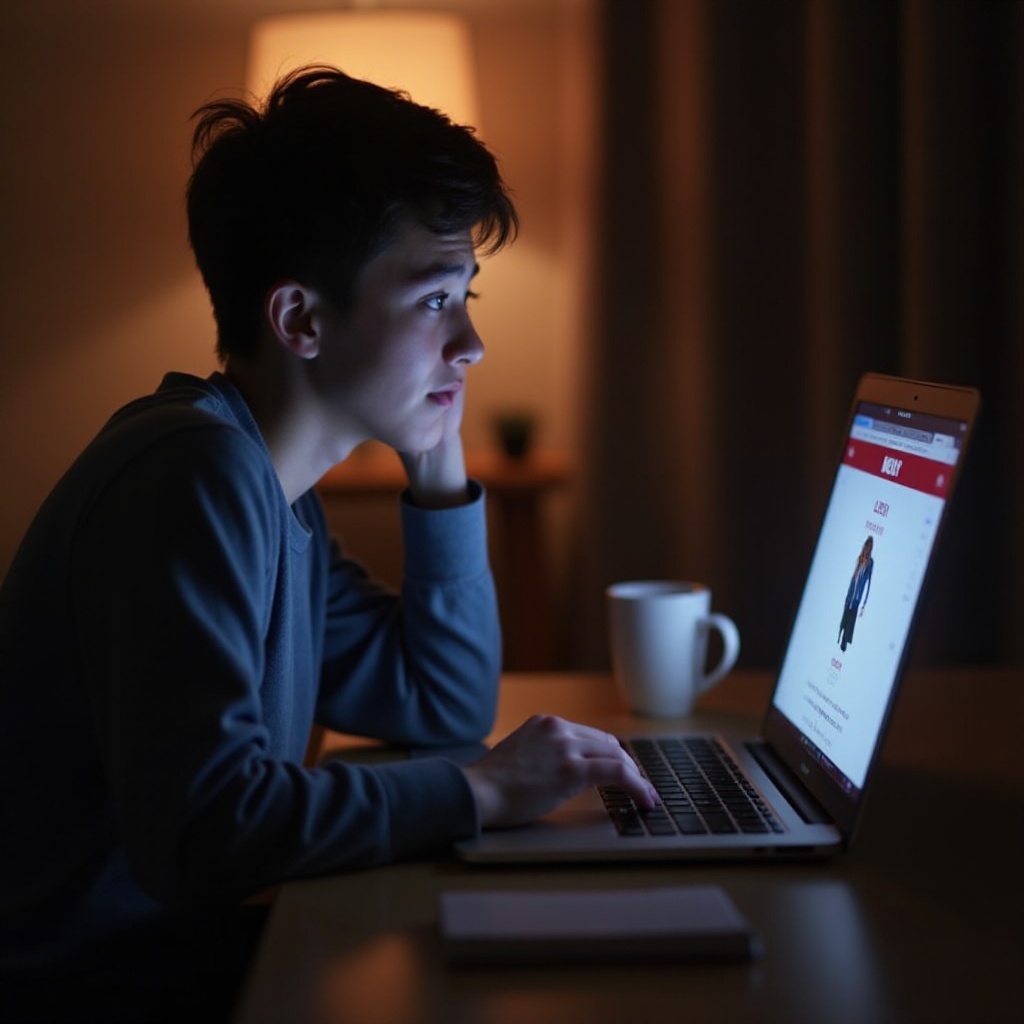
Comprendere il Lag di Roblox sui Laptop
Il lag di Roblox può trasformare una sessione di gioco piacevole in un’esperienza frustrante. Le radici di questo problema generalmente derivano da limitazioni hardware e inefficienze software.
– Cause comuni del lag:
1. RAM insufficiente o CPU/GPU obsoleta che fatica a soddisfare le esigenze del gioco.
2. Risorse di sistema sovraccaricate a causa di processi in background eccessivi.
3. Impostazioni grafiche di gioco elevate che superano le capacità del laptop.
- Requisiti di sistema per Roblox:
Per un gameplay fluido, Roblox raccomanda specifici parametri hardware. Il tuo laptop dovrebbe idealmente avere: - Una velocità del processore di 1.6 GHz o superiore.
- Una scheda grafica che supporta DirectX 9 o successivo.
- Almeno 1GB di RAM, anche se è preferibile avere di più.
Essere consapevoli di questi requisiti ti aiuterà a identificare se il tuo hardware è allineato con le necessità di Roblox, costruendo le basi per ulteriori risoluzioni dei problemi.

Diagnosi delle prestazioni del tuo Laptop
Prima di migliorare le prestazioni, è essenziale valutare le capacità attuali del tuo laptop per identificare eventuali ostacoli.
– Controllo delle Specifiche del tuo Laptop:
Puoi facilmente visualizzare le specifiche hardware utilizzando strumenti integrati:
– Su Windows, vai su ‘Impostazioni’, poi ‘Sistema’, e seleziona ‘Informazioni’ per dettagli su CPU e RAM.
– Controlla le informazioni sulla GPU tramite ‘Gestione Dispositivi’ espandendo ‘Adattatori Display’.
- Identificazione dei Collo di Bottiglia Hardware:
Confronta le specifiche del tuo laptop con i requisiti di Roblox. Questo ti aiuterà a individuare ciò che necessita di miglioramento, come aggiornare la RAM o liberare spazio per mantenere il tuo laptop funzionante senza problemi.
Conoscere i limiti del tuo laptop ti permette di apportare miglioramenti mirati, stabilendo le basi per i passaggi successivi nell’ottimizzazione.
Ottimizzazione delle Impostazioni del Laptop per Roblox
Raffinare la configurazione del tuo laptop può migliorare significativamente le prestazioni di Roblox senza richiedere un aggiornamento hardware.
-
Aggiornamento dei Driver Grafici:
Gli aggiornamenti regolari dei driver sono cruciali per le prestazioni grafiche ottimali. Controlla il sito web del produttore della tua scheda grafica o utilizza software dedicato per gli aggiornamenti. -
Regolazione delle Impostazioni di Potenza e Prestazioni:
Passa il tuo laptop alla modalità ‘Prestazioni Elevate’: -
Su Windows, accedi al ‘Pannello di Controllo’, vai a ‘Opzioni di Risparmio Energia’ e scegli ‘Prestazioni Elevate’. Questa opzione dà la priorità alle prestazioni rispetto alla conservazione dell’energia.
-
Gestione delle Applicazioni in Background:
Le applicazioni non necessarie consumano risorse. Usa il Task Manager per chiuderle: premi ‘Ctrl+Shift+Esc’, trova le applicazioni che utilizzano molte risorse e termina per liberare CPU e RAM per Roblox.
Queste regolazioni di configurazione prepareranno il tuo laptop per un’esperienza di gioco migliorata, aiutando a ridurre le occorrenze di lag.
Miglioramento della Connessione di Rete
Una connessione internet costantemente performante è importante quanto l’hardware del tuo laptop per un’esperienza di gioco online senza interruzioni.
-
Importanza della Stabilità della Rete per il Gaming:
Le connessioni internet instabili causano ritardi nella trasmissione dei dati, portando al lag. Pertanto, assicurare la stabilità della rete è cruciale per un’esperienza di gioco fluida. -
Consigli per Migliorare le Prestazioni del Wi-Fi:
- Posiziona il tuo router centralmente e lontano da ostacoli.
- Considera una connessione Ethernet cablata per ridurre la latenza.
- Aggiorna il tuo piano di banda larga se stai riscontrando velocità costantemente basse.
L’implementazione di queste strategie di rete può ridurre significativamente il lag e migliorare le sessioni di gioco su Roblox.
Manutenzione Regolare per Prestazioni Continuative
La manutenzione regolare del tuo laptop garantisce che rimanga in condizioni ottimali, facilitando un gameplay fluido.
-
Aggiornamenti Software e Pulizia del Sistema:
Mantieni aggiornato il sistema operativo e tutte le applicazioni per eliminare bug e ottimizzare le prestazioni. -
Pulizia Fisica dei Componenti del Laptop:
Le ventole ostruite possono causare surriscaldamento e throttling. Pulisci regolarmente le ventole e i condotti del tuo laptop con aria compressa per prevenire l’accumulo di polvere.
Incorporando routine di manutenzione regolare, il tuo laptop rimarrà adatto al gaming, assicurando che Roblox funzioni senza problemi nel tempo.

Conclusione
Ottenere un’esperienza di gioco su Roblox senza lag richiede un equilibrio di consapevolezza dell’hardware, ottimizzazione del software e stabilità della rete. Diagnosticando e affrontando specifici problemi di prestazioni sul tuo laptop, puoi godere di un gameplay fluido e senza interruzioni.
Domande Frequenti
Come posso evitare che Roblox rallenti sul mio laptop?
Prova a ottimizzare le prestazioni del sistema chiudendo le applicazioni in background, aggiornando i driver e assicurandoti di avere una connessione internet stabile.
Quali sono le specifiche migliori per un laptop per giocare a Roblox senza problemi?
Si raccomanda un laptop con una CPU di 1.6 GHz o superiore, una scheda grafica con DirectX 9 o successiva, e almeno 4GB di RAM per un gioco fluido.
L’aggiornamento della velocità di internet aiuta con il rallentamento di Roblox?
Sì, una velocità di internet più veloce può ridurre il rallentamento migliorando i tassi di trasmissione dati, specialmente se la connettività di rete è attualmente un collo di bottiglia.
